Amazon FireStick 提供了一項出色的功能,允許用戶側載各種應用程序,包括 Kodi,這是一個強大的串流內容平台。然而,更新這些第三方應用程式可能是一個挑戰,特別是因為它們未在亞馬遜應用程式商店中列出。幸運的是,有可靠的方法可以在您的裝置上更新或安裝 Kodi。本指南將引導您完成更新的流程,以確保您的 FireStick 上擁有最新版本的 Kodi。
Kodi 因其提供無盡娛樂的能力而聞名,使用戶能夠從個人伺服器或免費頻道串流音樂、電影和電視節目。讓我們深入了解在 Amazon FireStick 上更新 Kodi 應用程式的詳細步驟!
在 Amazon FireStick 上更新 Kodi 的指南
無論您是更新 Kodi 還是首次在 FireStick 上安裝 Kodi,您都可以輕鬆地按照這些步驟操作。
第 1 步:啟用開發者選項
在側載任何應用程式之前,必須在 FireStick 上啟用開發人員選項。此功能允許安裝未知來源的應用程序,這是安裝 Kodi 的先決條件。
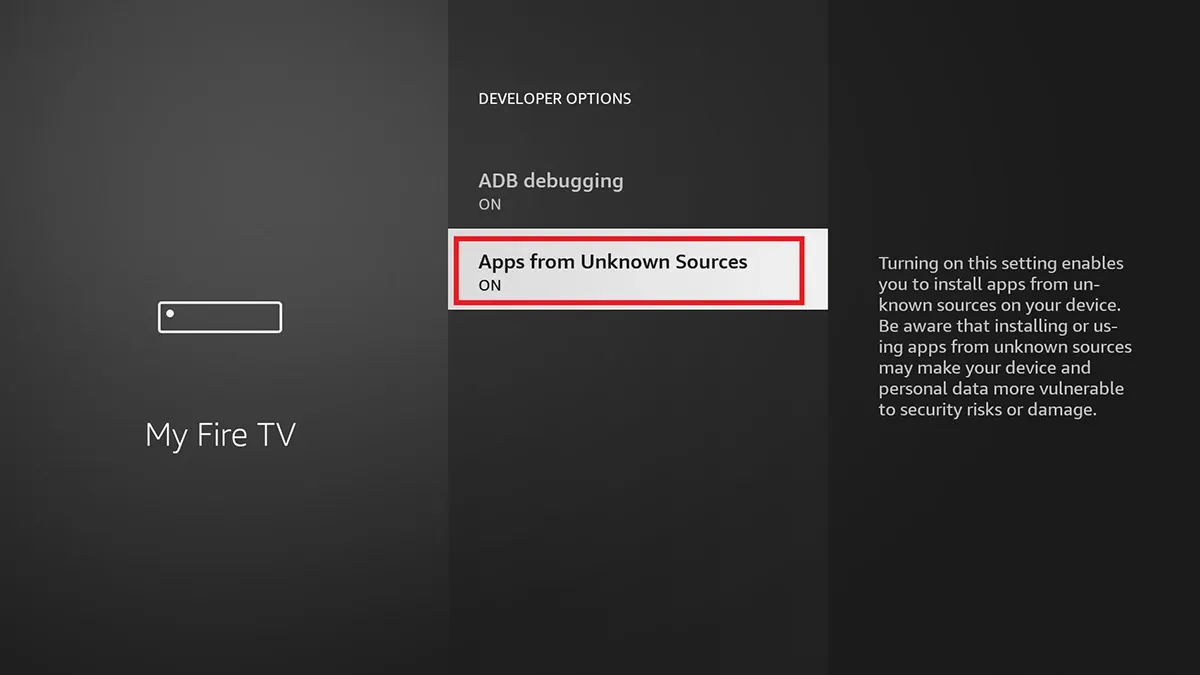
- 從 FireStick 主畫面中,開啟「設定」選單。
- 選擇我的 Fire TV並導航至“關於”部分。
- 反白 Fire Stick,然後按遙控器上的OK按鈕 7-8 次。您將看到一則通知,表示開發者選項現已啟用。
- 返回“我的 Fire TV”並開啟“開發者選項”。
- 捲動到來自未知來源的應用程式並確保將其設為ON。
透過啟用這些設置,您現在可以安裝來自 App Store 以外的來源的應用程序,這對於更新 Kodi 至關重要。
第 2 步:安裝下載器應用程式
由於 FireStick 沒有配備內建網頁瀏覽器,因此您需要第三方應用程式來導航到下載連結。下載器應用程式很好地滿足了這個目的。
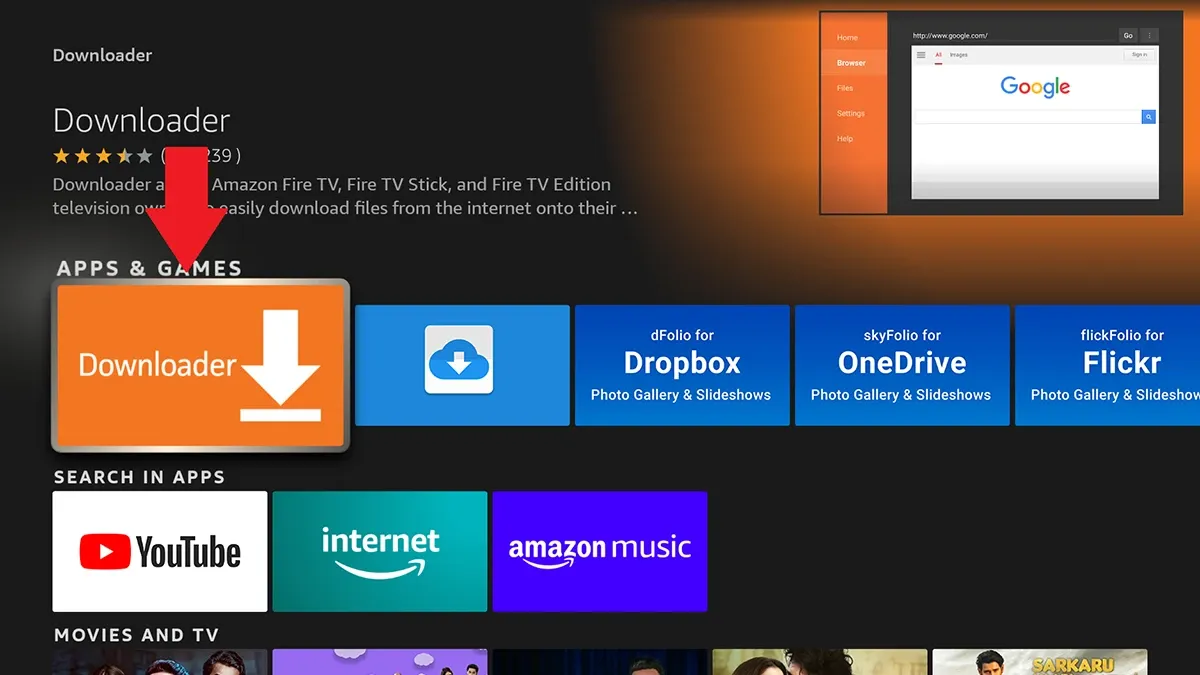
- 在 FireStick 主畫面上,導覽至App Store。
- 選擇「搜尋」,然後輸入「下載程式」。
- 從結果中,選擇具有獨特橙色圖示的應用程式。
- 下載 Downloader 應用程式並將其安裝到您的 FireStick 上。
現在您可以使用下載器應用程式檢索最新版本的 Kodi!
方法 1:使用下載器應用程式更新 Kodi
首次更新和安裝 Kodi 都遵循類似的步驟。以下是獲取最新 Kodi 版本的方法:
- 在 FireStick 上啟動下載器應用程式。
- 在應用程式的主頁上,輸入 URL:https: //kodi.tv/download/android,然後點擊「Go」按鈕。
- 您將被重定向到 Kodi 下載頁面。尋找並選擇標記為ARMV7A的藍色框。
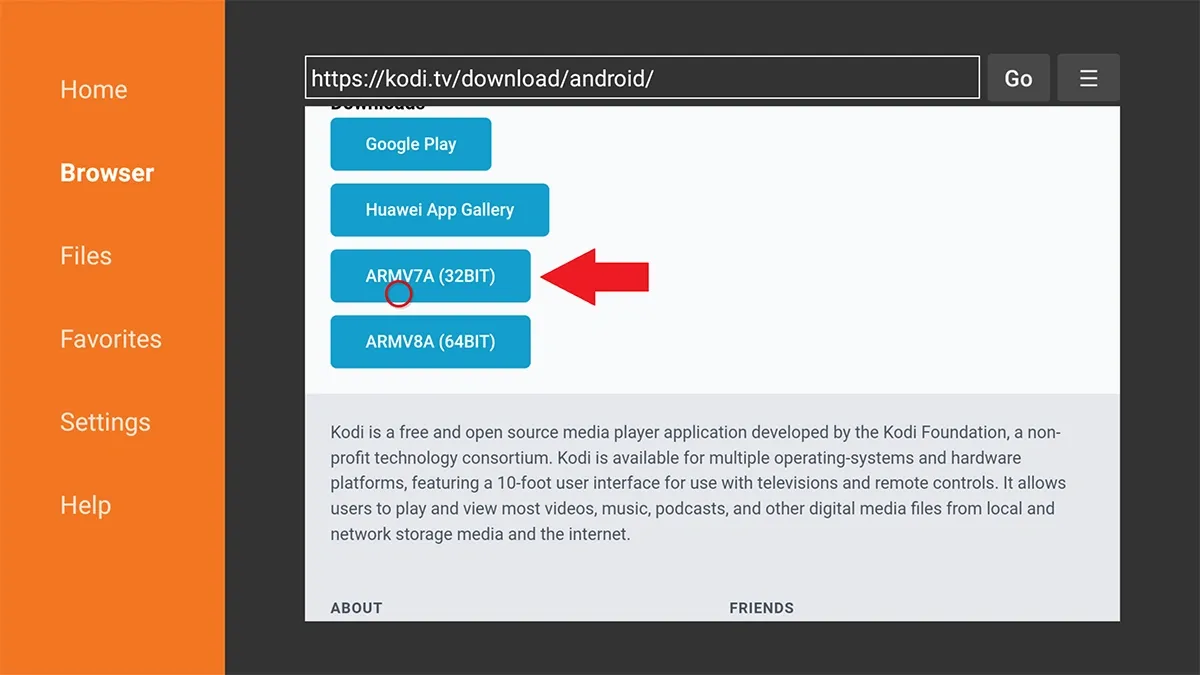
- 等待最新的 Kodi 應用程式下載到您的 FireStick 上。
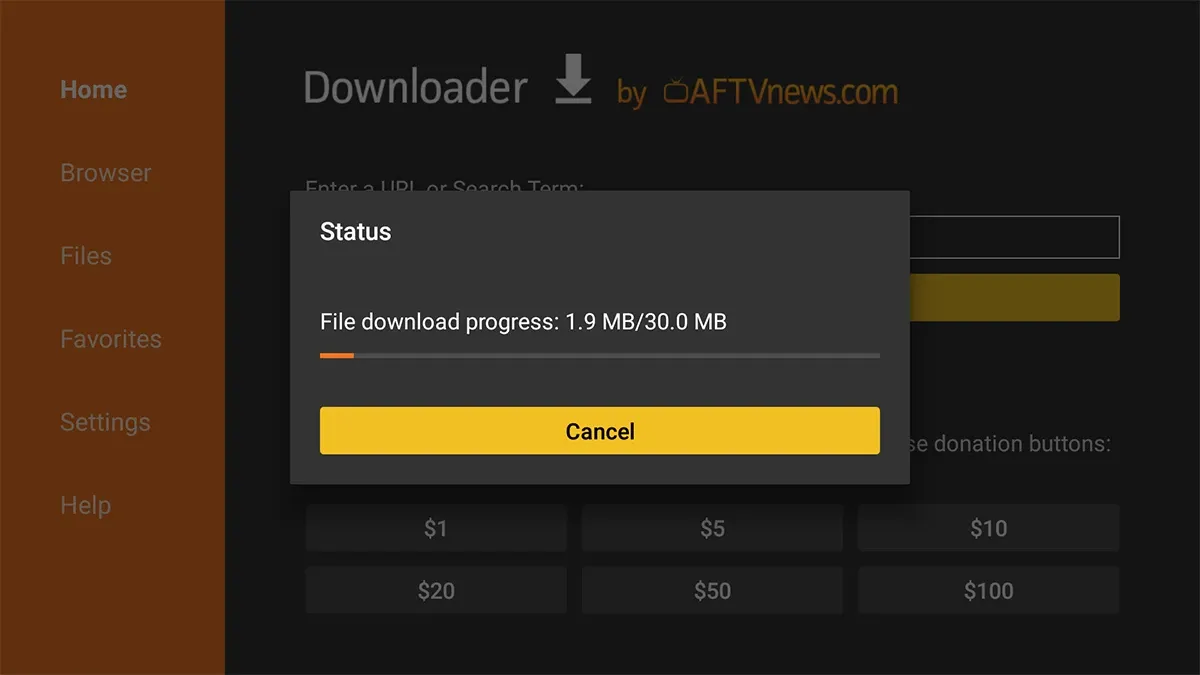
- 下載完成後,您將看到安裝畫面。
- 點擊“安裝”將您的 Kodi 應用程式更新到最新版本。
方法2:從Kodi App直接更新
如果您已經安裝了 Kodi,您也可以直接從應用程式內更新它,而無需卸載它:
- 在 FireStick 上開啟 Kodi 應用程式。
- 轉到Kodi 中的“設定”選項。
- 選擇附加元件,然後選擇從儲存庫安裝。
- 選擇Kodi 儲存庫,然後選擇Kodi Android 安裝程式。
- 此方法可讓您無縫安裝最新可用的 Kodi 版本。
在 FireStick 上更新 Kodi 首次反映了安裝過程。此方法同樣適用於您可能已側載至 FireStick 上的其他第三方應用程式。對於 APK 檔案的任何特定搜索,簡短的 Google 搜尋通常會快速產生結果。
如果您還有任何疑問或遇到問題,請隨時在下面留下您的評論!
額外的見解
1. 我應該多久更新一次 FireStick 上的 Kodi?
建議每當發布新版本時更新 Kodi,通常每隔幾個月就會更新一次。保持應用程式更新可確保您能夠存取最新的功能和功能。
2. 更新 Kodi 會刪除我目前安裝的附加元件嗎?
不會,更新 Kodi 通常會保留您已安裝的附加元件。但是,為了以防萬一,最好備份您的設定。
3. 我可以對 FireStick 上的其他第三方應用程式使用相同的方法嗎?
是的,只要您有正確的 APK 鏈接,同樣的流程可以適用於更新您側載到 Amazon FireStick 上的其他第三方應用程式。
發佈留言